[Fixed] Accountsd chce používať Login Keychain
Kľúčenka je funkcia, ktorá je k dispozícii pre počítače MacOS, každý užívateľ Mac o tejto funkcii vie. Môžete tiež nazvať správcom hesiel, pretože jeho úlohou je ukladať všetky vaše heslá a osobné informácie do nepreniknuteľného trezoru. Podrobnosti a heslá sa teraz použijú pre rôzne webové stránky a aplikácie, ako napríklad Safari. Je to veľmi bezpečná funkcia, ktorej používatelia na celom svete dôverujú. Bohužiaľ, chyba typu „Spoločnosť Accountsd chce použiť prihlasovaciu keychain„môže skutočne zmeniť jeho výkon. Nebudete môcť vykonávať žiadnu pravidelnú prácu na počítači, pretože kontextová správa sa objaví znova a znova. Nemusíte sa však obávať, že sú k dispozícii opravy, prečítajte si článok uvedený nižšie.
Časť 1: Prečo „Účty chcú používať prihlasovaciu kľúčovú kartu“?
Môžete mať konkrétnu kontextovú správu, ktoré sa občas na obrazovke vášho počítača vyskytli často, sa v správe vyžaduje, aby spoločnosť Accountsd chcela použiť heslo na prihlásenie ako kľúč na prihlásenie. Po kliknutí naň sa zobrazí program alebo služba, ktorá bude chcieť získať prístup k vášmu prívesku na kľúče. V podstate hovoríme, že ak sa toto kontextové okno objaví raz alebo dvakrát po reštarte zariadenia, je to v poriadku, ale ak sa jedná o častý výskyt, čelíte veľkej chybe prihlásenie Keychain, ktorú je potrebné okamžite opraviť.
Niekedy sa predpokladá, že sa toto konkrétne dialógové okno objaví, pretože sa objaví, keď sa vírusový program pokúša preniknúť do vašich osobných údajov.
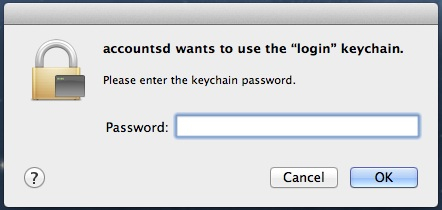
Časť 2: Ako opraviť „Účty chcú používať prihlasovaciu keychain“
Budeme diskutovať o 4 metódach riešenia tohto konkrétneho problému a každý z nich je efektívnejší ako ten nasledujúci. Postupujte opatrne:
1. Vypnite automatický zámok kľúčov
Auto-lock Mac je trochu odlišný odiné počítače. Predpokladajme, že zariadenie používate na verejnom priestranstve a pri ponechaní zariadenia na ňom musíte nejaký čas odísť. Ako obvykle, zariadenie sa po určitom čase automaticky uzamkne, rovnako ako iné zariadenia. Ale v prípade Mac je to viac než len zámok obrazovky, keď ho zapnete na klávesnici Keychain znova požiada o heslo. Problém s účtom Accountsd Keychain by mohol byť vyriešený zmenou tejto konkrétnej funkcie.
Tu sú kroky:
Krok 1: Najprv musíte navštíviť „Keychain Access Utility“ z „Applications“.
Krok 2: Potom kliknite pravým tlačidlom myši na svoj prihlasovací kľúč a vyberte možnosť „Zmeniť nastavenie pre ...“
Krok 3: Potom musíte odškrtnúť dve konkrétne možnosti, aby ste funkciu automatického blokovania deaktivovali.

Krok 4: Budete tiež môcť zachovať nastavenia, ale za týmto účelom musíte navštíviť „Keychain Access Performance“.
Krok 5: Potom prejdite do sekcie „Všeobecná sekcia“, kde môžete aktivovať funkciu s názvom „Zobraziť stav kľúča v lište ponuky“.
Krok 6: Ak túto funkciu aktivujete, zobrazí sa vám ponuka ako zámok. Budete ju môcť kedykoľvek otvoriť alebo zatvoriť.
2. Spustite prvú pomoc s keychainmi
Ak Keychain nefunguje správne, na odstránenie tohto problému použite nástroj Keychain First Aid. Kroky na použitie prvej pomoci Keychain sú nasledujúce:
Krok 1: Prejdite na „Výkon prístupu ku kľúčom“ a vyberte možnosť „Prvá pomoc“.

Krok 2: V tomto okne je potrebné skontrolovať posledné 3 možnosti.
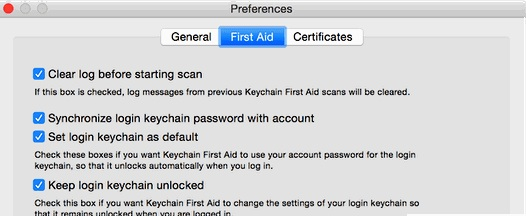
Krok 3: Teraz prejdite na prvý panel pomoci a stlačte kláves Command + A.
Krok 4: Teraz spustite overenie prvej pomoci a potom problém vyriešite.
3. Vyberte kľúč kefy iCloud
Ak používate iCloud Keychain, potom vymusí používať svoju kľúčovú funkciu na synchronizáciu hesiel medzi rôznymi zariadeniami Apple. Potom by bolo možné problém vyriešiť, ak by ste resetovali heslo iCloud Keychain. Najprv musíte potvrdiť, že si to želáte, potom si znova vytvorte a potvrďte svoje heslo. Potom bude rámec automaticky obsahovať kľúčenku. Ak to urobíte správne, problém bude odstránený.

4. Obnovte miestnu prihlasovaciu kľúčenku
Ak zlyhajú všetky ostatné možnosti, na odstránenie problému môžete použiť túto alternatívnu metódu. Je to veľmi jednoduché, stačí zmeniť najbližší prihlasovací kľúč Keychain, tu sú kroky:
Krok 1: Otvorte na svojom zariadení Apple prístup Keychain.
Krok 2: Potom prejdite na „Predvoľby prístupu ku kľúčovým kľúčom“.

Krok 3: Potom kliknite na „Obnoviť moju predvolenú kľúčenku“.

Krok 4: Teraz iba potvrďte príkaz a počkajte na dokončenie postupu.
Toto sú všetky metódy, ktoré môžete použiť na vyriešenie vyššie uvedeného problému.
Časť 3: Odporúčaný program - Tenorshare 4uKey - správca hesiel
Aj počas tohto chaosu, ak ste zabudliheslo alebo vzor uzamknutej obrazovky a nedokáže sa dostať do zariadenia iOS, potom môžete pomocou softvéru Tenorshare 4uKey - Password Manager nájsť všetky heslá uložené v zariadení iPhone / iPad. Je to výkonný správca hesiel pre iOS, ktorý dokáže zistiť heslo Wi-Fi, prihlasovacie heslo pre webové stránky a aplikácie, heslo poštového účtu, účet Apple ID a informácie o kreditnej karte. Kompatibilné s iOS 12! Odporúča!

Tu je návod, ako to opraviť. Účty chce používaťiCloud Keychain. "Toto sú niektoré veľmi účinné metódy na opravu chyby. Všetky 4 postupy sú veľmi efektívne, ale je len na vás, ktorú metódu chcete použiť prvýkrát.

![[Vyriešené] Safari chce používať lokálne položky Keychain](/images/keychain/solved-safari-wants-to-use-the-local-items-keychain.jpg)







